Kā kastēt Microsoft Teams uz TV

Microsoft Teams pašlaik neatbalsta jūsu tikšanās un zvanus kastēšanai uz TV dabiski. Bet jūs varat izmantot ekrāna atspoguļošanas lietotni.
Redmondas gigants palaida Microsoft Teams 2017. gadā. Četrus gadus vēlāk lietotni joprojām ietekmē liels kļūdu un kļūdu saraksts. Lietas nav ideālas, un joprojām ir daudz iespēju uzlabot. Pieteikšanās kļūdas joprojām ir viena no visbiežāk sastopamajām problēmām, kas ietekmē Teams lietotājus . Šajā rokasgrāmatā mēs koncentrēsimies uz kaitinošo kļūdas kodu CAA301F7 un to, kā to novērst operētājsistēmā Windows 10.
Tīmekļa lietotni reti ietekmē tās pašas problēmas, kas nomoka darbvirsmas lietotni. Tāpēc dodieties uz vietni teams.microsoft.com un pārbaudiet, vai varat pieteikties savā kontā. Tādā veidā varat ātri piekļūt savam Teams kontam un veikt visus steidzamos uzdevumus. Pēc tam varat atsākt problēmu novēršanas procesu, izmantojot tālāk norādītos risinājumus.
Pārliecinieties, vai jūsu interneta savienojums ir stabils. Restartējiet maršrutētāju un pārslēdzieties uz kabeļa savienojumu. Neaizmirstiet atvienot pārējās ierīces, izmantojot savienojumu, lai Teams atbrīvotu vairāk joslas platuma. Ja izmantojat bezvadu savienojumu, novietojiet klēpjdatoru tuvāk maršrutētājam un pārbaudiet, vai problēma ir novērsta.
Vispirms pārbaudiet, vai jūsu antivīruss un ugunsmūris patiešām ir vainojami kļūdas kodā CAA301F7. Īslaicīgi atspējojiet pretvīrusu un ugunsmūri un pārbaudiet rezultātus.
Ja kļūda ir pazudusi, iekļaujiet Teams baltajā sarakstā savos pretvīrusu iestatījumos. Turklāt pievienojiet jaunu ugunsmūra noteikumu Teams, kas norāda jūsu drošības rīkam, lai ļautu Teams darboties jūsu datorā. Lai iegūtu detalizētus norādījumus par to, kā to izdarīt, dodieties uz atbalsta lapu, kas veltīta jūsu pretvīrusu un ugunsmūrim.
Varat ātri novērst Microsoft Teams pieteikšanās problēmas, notīrot pieteikšanās datus no akreditācijas datu pārvaldnieka.
Windows meklēšanas laukā ierakstiet “akreditācijas datu pārvaldnieks” un veiciet dubultklikšķi uz pirmā rezultāta.
Pēc tam atlasiet Windows akreditācijas datus un atrodiet savus Teams pieteikšanās datus.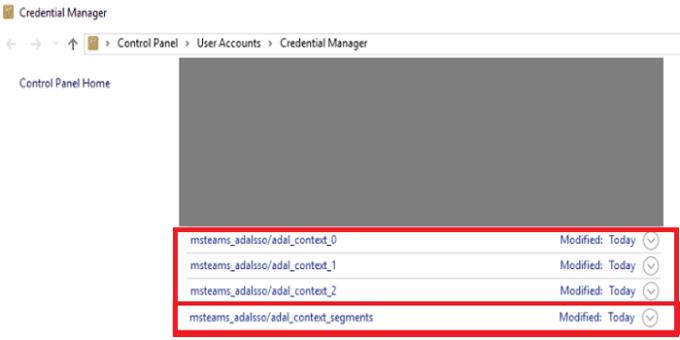
Atlasiet visus ierakstus un nospiediet opciju Noņemt .
Restartējiet datoru, vēlreiz palaidiet Teams un pārbaudiet rezultātus.
Iespējams, lietotnes kešatmiņa traucē jūsu pašreizējai Teams sesijai, neļaujot jums pieteikties.
Ar peles labo pogu noklikšķiniet uz Teams uzdevumjoslas ikonas un atlasiet Iziet, lai izietu no lietotnes.
Pēc tam Windows meklēšanas laukā ierakstiet %appdata%\Microsoft\Teams un nospiediet taustiņu Enter.
Izdzēsiet visus failus un mapes no mapes Teams.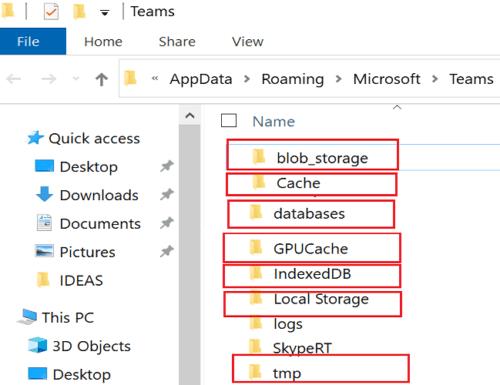
Atkārtoti palaidiet Teams un pārbaudiet, vai tagad varat pieteikties savā kontā.
Ja problēma joprojām pastāv, dodieties uz C:\ProgramData\Intel\ShaderCache\Teams_1 un izdzēsiet arī Teams_1 kešatmiņas failu.
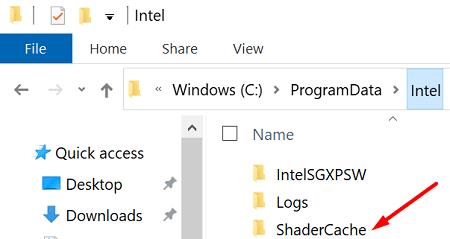
Palaidiet Teams ar administratora privilēģijām un iespējojiet Windows 8 vai Windows 7 saderības režīmu. Daudzi lietotāji apstiprināja, ka šī kombinācija atrisināja viņu Teams pieteikšanās problēmas.
Tāpēc ar peles labo pogu noklikšķiniet uz Teams darbvirsmas ikonas un atlasiet Rekvizīti .
Pēc tam noklikšķiniet uz cilnes Saderība .
Sadaļā Saderības režīms atzīmējiet opciju Palaist šo programmu saderības režīmā un atlasiet Windows 8 vai Windows 7.
Pēc tam sadaļā Iestatījumi atzīmējiet izvēles rūtiņu Palaist šo programmu kā administratoram .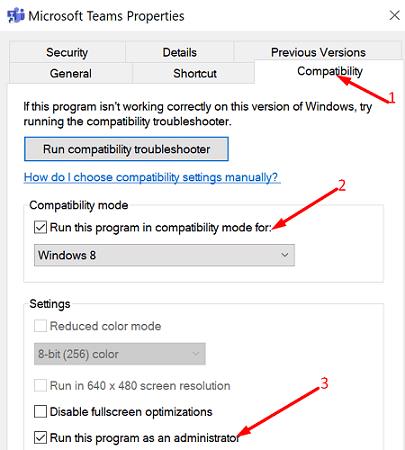
Saglabājiet jaunos iestatījumus un vēlreiz palaidiet Teams.
Ja esat IT administrators un lietotāji ar jums sazinājās par šo kļūdas kodu, lokālajā ADFS serverī ir jāiespējo WS-Trust 1.3 darbvirsmas klienta SSO. Izmantojiet šo risinājumu, ja izmantojat apvienoto iestatījumu ar Azure AD nomnieku.
Viss, kas jums jādara, ir jāpalaiž šāda komanda: Enable-AdfsEndpoint -TargetAddressPath “/adfs/services/trust/13/windowstransport”.
Turklāt iekštīkla iestatījumos globālajās autentifikācijas politikās iespējojiet gan veidlapas, gan Windows autentifikāciju (WIA).
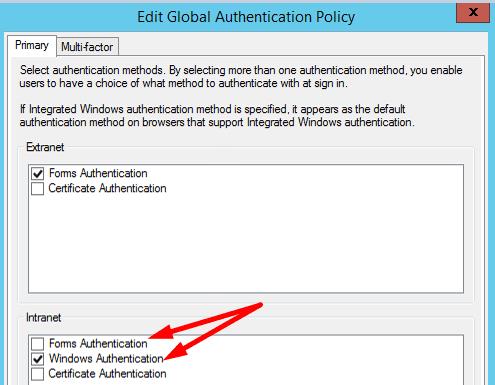
Lūdziet lietotājiem restartēt datorus un pārbaudīt, vai viņi tagad var piekļūt saviem Teams kontiem.
Ja kļūda CAA301F7 joprojām pastāv, dodieties uz vadības paneli un sadaļā Programmas atlasiet Atinstalēt programmu . Atlasiet Teams, nospiediet pogu Atinstalēt un restartējiet datoru.
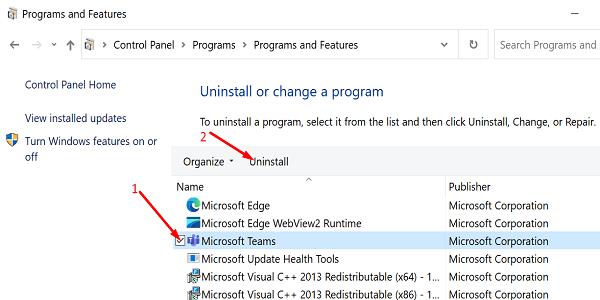
Pēc tam lejupielādējiet jaunu lietotnes kopiju un instalējiet to savā ierīcē.
Teams kļūdas kods CAA301F7 norāda, ka pieteikšanās process neizdevās. Lai novērstu problēmu, atspējojiet pretvīrusu un ugunsmūri un notīriet Teams pieteikšanās datus no akreditācijas datu pārvaldnieka. Turklāt noteikti palaidiet lietotni saderības režīmā ar administratora privilēģijām. Vai jums izdevās atbrīvoties no kļūdas CAA301F7? Paziņojiet mums tālāk sniegtajos komentāros.
Microsoft Teams pašlaik neatbalsta jūsu tikšanās un zvanus kastēšanai uz TV dabiski. Bet jūs varat izmantot ekrāna atspoguļošanas lietotni.
Vai bieži redzat paziņojumu "Atvainojiet, mēs nevarējām savienoties" MS Teams? Izmēģiniet šos problēmu novēršanas padomus, lai tagad atbrīvotos no šīs problēmas!
Vai jums ir nepieciešams ieplānot atkārtojošas sapulces MS Teams ar tādiem pašiem komandas locekļiem? Uzziniet, kā izveidot atkārtojošu sapulci Teams.
Pašlaik nav iespējams atspērto anonīmus jautājumus Microsoft Teams Live Events. Pat reģistrēti lietotāji var nosūtīt anonīmus jautājumus.
Ja Microsoft Teams uzdevumi netiek parādīti, mēģiniet tos skatīt Android mobilajā lietotnē, pārbaudiet, vai nav atjauninājumu, vai gaidiet paziņojumu par vērtējumu.
Vai jūs saņemat Atvainojiet, vai radās problēmas ar piezīmjdatora kļūdas saņemšanu? Izlabojiet to, atsvaidzinot lietotāja profilu un izmantojot citu lietotni.
Lai labotu Microsoft Teams faila nezināmu kļūdu Izrakstieties un restartējiet komandas, sazinieties ar atbalsta dienestu un tiešsaistes kopienu, atveriet failus ar tiešsaistes opciju vai atkārtoti instalējiet MT.
Ja, mēģinot pirmo reizi pieteikties, tiek parādīts kļūdas kods caa20004, jums ir jāiespējo WS-Trust 1.3 darbvirsmas klienta SSO.
LABOŠANA: Microsoft Teams kļūdas kods 6
Lai novērstu Microsoft Teams avāriju, vispirms pārbaudiet Teams pakalpojuma statusu Office 365 administratora panelī, notīriet Microsoft Office akreditācijas datus vai izdzēsiet Teams kešatmiņu.
Ja Microsoft Teams nevar izveidot savienojumu ar sapulci, jums būs jānovērš interneta savienojuma problēmas un jāpārliecinās, ka neviens ugunsmūris nebloķē piekļuvi.
Lai labotu kļūdas ziņojumu, kurā teikts, ka mēs nevarējām saglabāt jūsu cilnes iestatījumus programmā Microsoft Teams, pārbaudiet kodu un pārliecinieties, vai vietrāži URL ir ievadīti pareizi.
Microsoft Teams tikko ieguva dažus jaunus līdzekļus: Microsoft Whiteboard integrāciju, pielāgotus fonus videozvana laikā un drošus privātos kanālus.
Lai labotu Microsoft Teams kļūdu, fails ir bloķēts, vispirms veiciet rediģēšanu pakalpojumā SharePoint, atjauniniet Microsoft Teams vai notīriet Microsoft Office kešatmiņu.
Lai novērstu Microsoft Teams pievienojumprogrammas Outlook trūkstošo problēmu, pārliecinieties, vai pievienojumprogramma ir iespējota programmā Outlook, kā arī Microsoft Teams sapulču konfidencialitātes iestatījumi.
Ja nevarat importēt kontaktpersonas programmā Microsoft Teams no citiem pakalpojumiem, izmantojiet programmu, kas var savienot abus, vai manuāli pievienojiet kontaktpersonas.
Ja Microsoft Teams statuss ir iestrēdzis ārpus biroja, varat noņemt Outlook ielūgumus ar statusu Ārpus biroja vai dzēst failu Settings.json.
Ja Microsoft Teams neizdzēš failus, vispirms uzgaidiet nedaudz ilgāk, pēc tam notīriet pārlūkprogrammas kešatmiņu un sīkfailus un atjaunojiet vecāku versiju.
Ja mēģināt pieteikties programmā Microsoft Teams, bet saņemat kļūdas kodu caa7000a, jums ir jāveic pilnīga programmas atinstalēšana kopā ar akreditācijas datiem.
Lai labotu Microsoft Teams pieprasījuma taimautu, neizdevās izveidot savienojumu ar iestatījumu galapunktu, datorā atspējojiet Windows un trešās puses ugunsmūri.
Apnicis, ka Microsoft Teams darba konta kļūda bloķē jūsu darbplūsmu? Atklājiet vienkāršus, efektīvus risinājumus, piemēram, kešatmiņas notīrīšanu un akreditācijas datu atiestatīšanu. Ātri atgriezieties tiešsaistē, izmantojot mūsu ekspertu ceļvedi.
Apgūstiet Microsoft Teams rātsnama pasākumu organizēšanas mākslu ar šo pilnīgo soli pa solim sniegto rokasgrāmatu. Piespiesti iesaistiet tūkstošiem cilvēku, palieliniet dalību un vadiet nevainojamas virtuālās rātsnama sanāksmes pakalpojumā Teams.
Vai jums ir grūtības ar sīku tekstu pakalpojumā Microsoft Teams? Atklājiet pārbaudītus soļus, kā padarīt Microsoft Teams lietotāja saskarni lielāku un lasāmāku. Samaziniet acu nogurumu un uzlabojiet fokusu ar vienkāršiem pielāgojumiem datoram, tīmeklim un mobilajām ierīcēm.
Apnicis nebeidzamais Microsoft Teams kļūdu ziņošanas cikls, kas avarē jūsu sanāksmes? Iegūstiet labāko 2026. gada risinājumu ar soli pa solim sniegtiem risinājumiem, lai atjaunotu netraucētu sadarbību. Īsi panākumi un papildu padomi iekšā!
Vai esat neapmierināts ar Microsoft Teams iesaldēšanu sveiciena ekrānā? Uzziniet pārbaudītus, soli pa solim sniegtus risinājumus sveiciena ekrāna iestrēgšanas kļūdai 2026. Ātri atgriezieties tiešsaistē, izmantojot šos ekspertu padomus!
Apgūstiet, kā bez piepūles atjaunināt Microsoft Teams uz jaunāko versiju 2026. gadā. Saņemiet detalizētus norādījumus par datora, mobilās, tīmekļa un administratora iestatījumiem, lai atbloķētu jaunas funkcijas un uzlabotu produktivitāti jau šodien!
Vai esat noguris no Microsoft Teams uzdevumu pārvaldības sinhronizācijas kļūdām, kas traucē jūsu darbplūsmai? Izpildiet mūsu pārbaudīto, soli pa solim sniegto rokasgrāmatu, lai ātri novērstu sinhronizācijas problēmas un atjaunotu nevainojamu uzdevumu pārvaldību. Darbojas galddatorā, tīmeklī un mobilajā ierīcē.
Vai esat iestrēdzis neapmierinošā Microsoft Teams sveiciena ekrāna sākuma ciklā? Atklājiet soli pa solim sniegtus problēmu novēršanas padomus, lai ātri novērstu Teams cikla problēmas, notīrītu kešatmiņu, atiestatītu iestatījumus un novērstu atkārtošanos, nodrošinot netraucētu sadarbību.
Vai jums ir grūtības ar Microsoft Teams dalītajām telpām, nevis Erstellen? Atklājiet soli pa solim sniegtus risinājumus šai bieži sastopamajai problēmai. Lieciet savām dalītajām telpām darboties nekavējoties — nav nepieciešamas tehniskās prasmes!
Vai Mac datorā rodas problēmas ar Microsoft Teams JavaScript kļūdu? Atklājiet ātrus un uzticamus risinājumus, piemēram, kešatmiņas notīrīšanu, lietotņu atjaunināšanu un citus. Soli pa solim sniegta pamācība, lai nekavējoties novērstu avārijas un kļūdas. Darbojas jaunākajā macOS versijā!



























